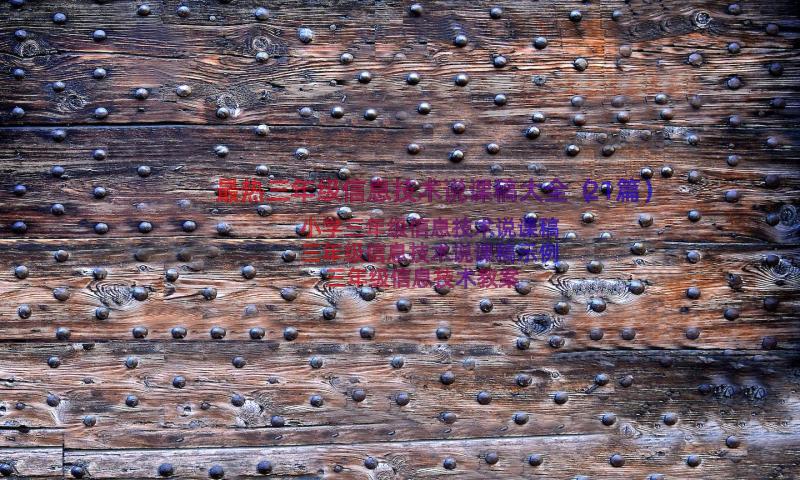教案模板可以帮助教师更好地应对各种教学情境和个体差异,提供个性化教学指导。接下来是一些教师备课的实用教案模板,供大家参考和使用。
小学三年级信息技术说课稿
本节课是在学生已经学会了“智能abc输入法”和在“写字板中输入文字”的基础上,继续学习使用“智能abc输入法”快捷输入词语以及特殊词语、保存“写字板”里的内容的方法。
通过本节课的学习,不仅能加强学生输入文字操作技能的训练,而且能培养学生的动手能力和语言表达能力,实现信息技术课和其他学科课程的整合。
本节课的教学重点是让学生学会用“智能abc输入法”输入整个词语和“保存写字板里内容”的方法。难点是特殊词语的输入方法。
知识与技能:能够熟练使用“智能abc输入法”在“写字板”中输入文字并保存文件。
过程与方法:运用知识迁移方法和合作探究的方式来帮助解决新的知识和问题,通过比一比、赛一赛的方式激发学习兴趣。
情感态度与价值观:通过动手实践培养良好的操作习惯,通过探讨学习,受到思想品德等德育教育。
1、初始能力和教学起点(知识和技能基础):学习本册教材的是三年级学生,他们经过上学期的学习已掌握了一些电脑基本知识和一定的动手操作能力,学生在学习这节课知识前已经学会了键盘操作知识,能够在“写字板”中输入汉字、数字和符号。因此本节课通过小组合作、教师演示并加以指导,教学本节内容应该是水到渠成。同时对学生进行德育教育和动手操作能力的训练在本节信息课的教学中也将得到进一步提升。但由于是多数孩子,家里几乎没有电脑,平日实际操作训练很少,因此学习兴趣浓厚但动手操作能力不强。
2、学生的一般特征分析:该年龄段学生对信息技术课非常感兴趣,乐于探究利用计算机做自己想做的事情,且已经初步形成了使用计算机的良好习惯。此外,小学生动作敏捷灵巧、协调平衡、学习风格多表现为视觉型和动觉型,计算机等直观设备能有效地促进其认知的发展,本课内容的学习与他们的认知风格相符合。
本节课的教学从写自我介绍入手,通过创设“想与远方同学交朋友吗?怎样介绍自己?”等现实问题情境激发学生学习兴趣,通过教师演示讲解操作,引导学生在“小试身手,比一比、赛一赛”游戏中和任务驱动中解决问题,让学生通过练习输入自己的爱好和特殊词语“西安”等,以及巩固练习做一份详细的自我介绍并保存在“写字版”里,使学生获得新的知识和技能。
学生在小试身手的比赛中和任务驱动的环境中学习。教师准备多媒体课件。授课在微机室和多媒体环境中进行。
(一)创设情境,导入新课。
1、(课件出示图象)先跟图上小朋友打声招呼。
根据学生回答,回顾5、12汶川大地震中抗震救灾小英雄的品质,使学生受到思想品德教育。表扬平日用心读书,善于读书的学生。
2、(课件出示林浩的自我介绍)导入新课,板书课题。
3、(课件出示本节课的任务)在“写字板”中写一份“自我介绍”并把它保存起来。
设计意图及资源准备:从认识抗震救灾小英雄林浩入手,展示他的自我介绍,激发学生学习兴趣,并进行思想品德教育。
(二)教师质疑,学生讨论。
想一想:
1、想给大家具体介绍自己什么?
2、用“智能abc输入法”能一次输入多个字的拼音吗?
学生分组讨论,得出结论:可以介绍自己姓名,年龄,爱好等。(课件出示小窍门)你知道吗,为了提高速度,可以连续输入整个词语的拼音。
设计意图及资源准备:这一环节通过讨论为新授课做好准备。
(三)任务驱动,探究学习。
学习输入整个词语的方法。
1、让学生自己试着输入词语:游泳、下棋、看书、打乒乓球等。
2、学生发现问题:可以找到词语“游泳”但没有整个词语“下棋”,教师随机讲解示范操作步骤。
3、教师讲明白原因。
4、(课件出示比一比谁更快)小试身手。
(1)打开“写字板”,在里面输入自己的爱好。
(2)输入词语:历史、古都。
(3)输入词语:莲藕。
教师提示:如果遇到困难可以互相帮助,想想解决办法。注意输入姿势端正,两手放平,避免使用“一指禅”输入。
学生会发现输入词语“莲藕”时有困难,教师借机突破难点(课件出示特殊词语的输入方法:要使用隔音符号,如“西安”的拼音“xi’an”,“莲藕”的拼音“lian’ou”)。随后教师讲解示范操作方法。
设计意图及资源准备:这一环节中,先通过学生自主探索发现问题,教师再示范讲解,以加深学生印象,突出重点,突破难点。同时通过比一比赛一赛的办法,调动学生参与的积极性,培养合作意识。
保存“写字板”里的内容。
课件出示操作方法:用鼠标单击菜单栏上的“文件”,选择“保存”命令。在出现的对话框里选择保存位置,输入文件名,单击“保存”。
1、教师示范保存方法。
2、学生自主操作。
(四)巩固提高,动手实践。
课件出示要求:在“写字板”中写一份“自我介绍”,可以包括下面几项内容:姓名、年龄、性别、学校、班级、特长、爱好、座右铭等。写完以后保存文件,和同学结成小组,大声朗读“自我介绍”,向小组成员介绍自己。
设计意图及资源准备:通过写“自我介绍”并保存在“写字板”里,加强学生的动手操作能力。同时向小组成员介绍自己,训练学生的语言表达能力,享受成功的乐趣。
(五)学生交流收获,教师评价鼓励。
根据学生交流汇报,教师总结本课所学的“自我介绍”及快捷输入词语的方法,特殊词语的使用方法。各小组展示作品,让学生自己评一评谁输入的又快又好。教师作适当提示,但不直接评价谁优谁差。鼓励学生课后继续进一步练习使用“智能abc输入法”,以提高打字速度。
设计意图:帮助学生进行知识整理。
课堂评价对学生学习来说是至关重要的,恰当、及时的评价往往激发学生的学习兴趣,树立起学习的自信心。因此在本节教学中,主要通过练习反馈对学生进行学习效果评价,学生相互交流收获进行自我评价,教师对于回答问题积极主动、操作正确熟练的学生要及时给予肯定、表扬。对于后进生采取多鼓励,让每个学生都参与到学习中来,真正感受成功的喜悦。
三年级信息技术说课稿示例
教学目标:
情感和价值目标:1、意识到正确开关机的重要性。2、意识到要有效利用计算机,就必须养成良好的应用习惯的重要性。
教学重点:计算机的正确开关机的操作顺序。
教学难点:鼠标单击操作。
教学过程:
一、导入新课。
上节课,我们认识了计算机,而且知道了计算机本领很大。在现代社会中,计算机无处不在,它改变着人们的生活和工作方式。今天,我们就来学习计算机基本组成,正式开始接触计算机。
二、计算机的组成。
在我们接触计算机之前,先了解一下计算机都由哪些部分组成,以帮助我们以后能正确地使用计算机。(以多媒体课件和实际设备辅助讲解)老师已经把计算机的组成介绍给大家了,现在就让我们来玩一个开火车游戏,小朋友要说出老师指的是计算机的哪个部件。好,我们现在开始!(以一列为一个小组,让各小组学生顺序回答部件的名称。对回答流畅的小组,让全班同学击掌鼓励。如果发现学生对各部件掌握得不是很好,就让相邻小组学生充当提问教师,全班同学做裁判,以进一步巩固学生对计算机组成部件的认识;如果发现学生已经掌握得较好,则用一些其他外型的计算机如笔记本和掌上型计算机来提问学生。)。
三、开机操作。
好了,现在是时候让计算机来认识我们了。可是大家前面的计算机现在还没有启动,也就是说,还没有开机呢,所以我们从显示器上看不到任何东西。怎么办呢?大家注意看老师的操作!(边讲解边操作)第一步是让计算机“睁开眼睛”,办法就是按下显示器电源开关,接通显示器的电源。(同时提醒学生看电源指示灯的颜色变化)第二步是让计算机的“大脑”开动起来,办法就是按下主机箱的电源开关,接通主机箱的电源。(同时提醒学生看电源指示灯的颜色变化)(让学生操作)计算机“睁开了眼睛”,而且开动了“大脑”,这个时候我们看到了什么?(引导学生关注windowsprofessional和windowsxp的用户登录界面)这是计算机想认识你的第一步。(教师引导学生总结开机步骤)。
四、鼠标滑动和单击操作。
(边讲解边演示):开机后,大家会看到计算机的“桌面”。桌面上有什么呢?(学生自由回答)(边讲解边演示):桌面上有很多下面有文字的图案,叫做图标。在桌面底部有一个长条,是任务栏。任务栏左边有个开始按钮。另外,桌面上还有一个箭头形状,我们叫它“鼠标指针”。这个指针的位置可以用鼠标来控制它。鼠标是我们与计算机进行交流的重要设备,通常有左键和右键。正确的使用鼠标方式是:食指放在左键上,中指放在右键上,大拇指、无名指和小拇指握住鼠标。请大家用正确的方式握住鼠标,然后让它在电脑桌上滑动,看看计算机的屏幕上有什么变化?(学生练习,巡视并指导和点评,纠正错误的鼠标使用方式)(边讲解边演示):将鼠标指针移到“开始按钮”上,按一下左键后,立即松开,看看有什么变化?鼠标单击就表示按一下鼠标左键。(运行windowsxp附件的计算器应用程序,练习单击操作)操作步骤(1)单击“开始”按钮,弹出“开始”菜单;(2)单击菜单中的“程序”选项,弹出程序子菜单;(3)单击子菜单中的“附件”选项,弹出附件子菜单;(4)单击子菜单中的“计算器”选项,弹出如图所示的计算器窗口。(5)出一套简单的四则运算试卷,让同学们来比一比,“看谁算得快”。
五、关机操作。
刚才的游戏很热烈,同学们表现都不错。不过,计算机也累了,应该让它休息一下了。怎么让计算机休息呢?大家注意看老师的操作!(边讲解边操作):第一步单击“开始按钮”,弹出“开始”菜单。第二步单击“开始”菜单中“关机”选项。第三步单击“关闭windows”对话框里的“确定”按钮。第四步计算机自动切断主机电源。第五步切断显示器电源(提醒学生:关机时一定记住最后关掉显示器,千万不要让计算机“睁着眼睛”休息)。(学生练习关机操作,巡视并作指导和点评)。
六、正确开关机的重要性(引导学生回忆开关机的步骤,并提醒学生开关机的一些重要注意事项。)。
七、课时小结在学习了本课计算机的有关知识后,我们在开关计算机时应该注意哪些问题?(提示学生关注p.18的“你知道吗”里面的三项。)。
小学三年级信息技术说课稿
1、初步了解计算机中信息保存形式和文件类型。
2、会创建文件夹,能保存文件。
3、认识存储器、磁盘、光盘,了解存储容量。
过程方法。
教师讲解+学生练习+学生演示+教师评讲。
情感态度。
培养学生从小有保存文件的习惯,同时也要养成良好的信息技术素养,尊重别人的劳动成果,不要删除别人的文件。
二、教学要点:
教学重点:1、信息存放形式、存储器与存储容量。2、文件类型。
教学难点:通过学习能够把文件保存在指定的位置。
三、教学过程:
(一)导入。
同学们到图书馆去借书时,看到图书是按不同类别存放在不同的书架上的,整整齐齐的,查找起来非常方便。在计算机中,信息是以文件的形式保存在磁盘或光盘中的,这些文件也可以存放在不同的文件夹中。
(二)新授。
(板书:第八课保存文件)。
1.文件和文件夹。
师:在通常情况下,文件是保存在文件夹中的。为了便于管理和使用文件,每个文件有自己的名字,叫文件名。
(板书:文件名)。
师:文件名可以用字母、数字、汉字或符号表示,通常由文件主名和扩展名两部分组成。
(板书:由文件主名和扩展名组成)。
(演示)。
(1)打开含有“”、“”文件的文件夹。
师:在windows98中,不同的文件或文件夹用不同的图标表示。
[试一试]。
师:可以看出文件名是“”,属于声音文件。
2.创建新文件夹。
师:同学们在计算机里看见有像文件包一样图标,它表示是文件夹,就像图书馆的书架一样,我们可以把文件放在文件夹里。
(板书:创建文件夹)。
师:我们的小朋友想不想拥有自己的文件夹?下面就带大家去建立自己的文件夹。
(演示)。
(1)打开“我的电脑”;。
(2)打开“d:”;。
(3)选择中文输入法;。
(4)单击“文件(f)”菜单,指向“新建(n)”、“文件夹(f)”命令。
(5)在,输入“小明的文件夹”,单击窗口空白处或按回车键。
(板书:打开d盘—选择输入法—“文件(f)”菜单—“新建(n)”—“文件夹(f)”—输入文件夹名—单击)。
[练一练]。
用下面的方法,以自己的姓名建一个文件夹。
(1)打开资源管理器。
(2)在d盘下新建该文件夹。
3.存储器。
[提问]。
(1)我们在前面已经学过,在计算机中用来保存信息的设备叫什么?
师:存储器。
(2)存储器常分为哪几种?
师:分为内存储器和外存器两种。
(3)常用的外存储器有哪些?
师:常用的外存储器有软盘、硬盘和光盘等。
师:不论是软盘、硬盘还是光盘等存储容量有大有小,我们用字节的多少来表示容量的大小。在存储信息时,一般一个英文字母占一个字节,一个汉字占两个字节。字节用byte或b表示,1b表示一个字节。此外,还用kb、mb和gb分别表示千字节、兆字节和千兆字节。它们之间关系是:1kb=1024b;1mb=1024kb;1gb=1024mb。
(板书:存储容量:用字节表示kbmbgb)。
师:我们常用的3.5英寸软盘的容量为1.44mb,大约可保存几十万个汉字;计算机内存的容量通常是几十兆字节以上;计算机硬盘的容量在几百兆字节以上,目前家庭使用10g~30g硬盘;一张普通光盘的容量在600兆字节以上。
[议一议]。
常用的外存储器有哪些?
师:软盘、硬盘、光盘等。
[读一读]。
师:软盘驱动器简称软驱;光盘驱动器简称光驱。使用磁盘时盘要注意防潮湿、防磁化、防弯曲、防高温;硬盘还要防震动,不要用手触摸软盘薄膜以及光盘的读写面。
(三)小结。
以“这节课我学会了……”或“我知道了……”形式进行总结。
(四)作业。
(1)在软盘中以自己的姓名新建一个文件夹;。
(3)再保存到软盘上该文件夹中,并检查是否保存到磁盘上了。
小学三年级信息技术说课稿
知识与技能:熟练使用“铅笔”、“刷子”、“直线”和“椭圆”工具画简笔画。
过程与方法:学生自主探究合作学习。
1、鼓励学生主动学习未知的知识。
2、利用画笔来描绘自己内心,表达出自己的审美观,在交流中加强人与人的沟通,增进情感。
3、激发学生学习利用电脑的情感。
正确使用画图工具画简笔画。
利用画图工具有比例地作出要画的简笔画。
制作一个网页课件,把使用“铅笔”、“刷子”、“直线”和“椭圆”工具进行画图的过程制作成动画演示,既可以教师使用,也可以学生使用。
教学活动设计:
一、创设情景引入新课
1、同学们,通过前面课程的学习,我们已经学习了“画图”软件的基本绘画工具,这节课我们来学习如何运用这些工具来绘制电脑简笔画。
2、创设情境,引领学生参加“电脑简笔画画图比赛”。教师操作配乐课件,演示利用铅笔、刷子、直线和椭圆画出花、鸟、数字、人物动作、物品等简笔画。
二、自主学习探究新知
1、教师随意演示用椭圆画茶壶的步骤,介绍课件的基本使用方法与步骤。
2、让学生自学教材p10—p13,选定自己感兴趣的一幅简笔画利用课件进行学习。
3、让学生自主操作课件,一边浏览与自己选择要画的简笔画相关的资料,一边进行工具的使用学习和绘画创作构思。
4、让学生分2~4人小组,交流心得。
三、动手尝试教师随机辅导
1、学生根据自己的兴趣自由画简笔画。
2、同桌互相讨论自己的创作心得,并进行相互评价,提出改进意见。
3、学生根据交流所得再继续创作,修改自己的作品。
四、师生互评体验成功
1、让学生分2~4人小组进行讨论,选出小组内的作品,并进行协作完善。
2、将小组评选出的作品再通过全班投票选出班级优秀作品并给予奖励。
3、师生互评评选出的优秀作品。
五、拓展延伸深化主题
1、小结:
通过前面的学习,大家已经掌握了画图中“铅笔”、“刷子”、“直线”和“椭圆”工具的使用,并且用这些工具画出了非常漂亮的简笔画。
2、利用本课学习的方法,先构思,创作一幅自己满意的简笔画。(课后练习第二题)
3、教师在教师机上播放欢快的乐曲。
三年级信息技术说课稿示例
教学目标:
1、认识windows窗口,了解窗口的组成。
2、掌握窗口的基本操作。
3、初识菜单命令。
4、进一步掌握鼠标器的基本操作方法。
教学重难点:
1、重点:窗口的基础知识和基本操作。
2、难点:菜单命令。
教学准备:
1、计算机、网络及辅助教学软件。
2、自制的powerpoint教学软件。
教学过程。
一、新课导入。
二、新课教学。
(一)、窗口的组成。
我们知道,在windows环境下的所有应用程序都是在窗口中执行的,关闭窗口,也就关闭了程序。
下面我们就来一起认识一个最常见到的窗口,它具有windows窗口的许多共同特点。(师给出一张“我的电脑”的图,同时就着图讲解,过程中注意突出化按钮和还原按钮的区别。
(二)、窗口的基本操作。
1、最小化窗口。
下面我们就来看看刚才讲过的窗口右上角的那三个按钮的作用。先来看最小化按钮的作用(师做示范操作)。让学生自己练习一下,同时找学生做给其它学生看。
2、化(还原)窗口。
让学生自己试,然后总结得出:单击“化”按钮,窗口会扩大到整个屏幕,此时“化”按钮变成了“还原”按钮;单击“还原”按钮,窗口恢复原状。
3、切换窗口。
师打开两个窗口,请同学观察两个窗口的标题条有什么不同(生答),师给出当前窗口的概念:把标题栏呈深颜色的窗口称为当前窗口。单击任务栏中的某个窗口的图标按钮,就可以切换为当前的窗口(师作操作)。学生自己试。
4、移动窗口。
师作讲解:指针指向“我的电脑”窗口标题栏,进行拖动操作,可以移动窗口。
5、改变窗口的大小。
下面请同学们观察老师的鼠标指针的形况是什么样子的。对,当指针成这种形状的时候我们只要向左右拖动就可以改变窗口的宽度。
那么我们又怎么来改变窗口的高度呢?下面老师想请同学来完成这个任务。(请同学来操作)。
师把鼠标的指针形状变为,提问:有谁知道老师现在这种指针能改变窗口的什么大小(生答,师总结,能同时改变高度和宽度。)。
6、关闭窗口。
有没有同学知道怎么关闭窗口(生答单击“关闭”按钮,窗口关闭。)。
(三)、菜单命令。
(四)、窗口的滚动。
三、教师做演示,学生自己练习。
四、课堂小结。
这节课同学们学习了有关windows98的知识。下面老师想请哪位同学来说一说,你这节课学习到的具体内容有那些。能熟练操作。
三年级信息技术说课稿示例
教学目的:
知识和能力目标:1、了解什么是信息;什么是信息技术。2、感受生活中的信息现象,认识到信息是普遍存在的。3、初步了解计算机的应用。
情感态度价值目标:1、了解信息技术在日常生活中的运用,对人类社会的影响。2、激发学生的学习兴趣,增强学生学好信息技术课的信心。
教学重点:信息、信息处理工具;信息技术对人类社会的影响。
教学难点:对信息和信息技术两个概念的理解。
教学过程:
一、导入新课。
现在,请同学们一起观察老师,说说老师有什么特征?(学生对老师的发型、衣服的颜色,脸型、姿势等等特征讨论回答)。同学们看着老师就能获得这么多的关于老师的信息,可见,信息就在我们的生活中,在我们的身边,在你我的身上,在世界的每一个角落里。那么,信息究竟是什么呢?这就是我们今天要学习的内容。(课题:第1课信息和信息技术)。
二、新课讲解。
1、什么是信息?每天我们通过实物、广播、电视、报纸可以获得大量对我们有用的消息,我们把这些对我们有用的消息就叫做信息。(总结:总而言之,信息无处不在,无时不在。简单地说:信息就是用语言、文字、符号、图像、数字、声音、情景等所表示的内容。)。
2、什么是信息技术?(1)信息的获取和储存:人类可以通过各种方式获取信息,最直接的就是用眼睛看、用鼻子闻、用耳朵听、用舌头尝;另外我们还可以借助各种工具获取更多的信息。例如,用望远镜我们可以看得更远,用显微镜可以观察微观世界……我们的身边有大量的信息,不是所有的信息都是对我们有用的。因此,我们要对获取的信息进行处理。首先是获取信息,然后再处理信息,最后才输出信息。(2)信息的传递:电话可以传递我们的声音,表达各种感情;交通灯的灯光传递着是否通行的信息;信件、报纸、广播、电视随时随地都传递着各种信息。(列举信息传递的例子)(3)信息的处理:(讨论信息的处理方式)人们用眼睛、耳朵、鼻子、手等感觉器官就能直接获取外界的各种信息,经过大脑的分析、归纳、综合、比较、判断等处理后,能产生更有价值的信息,并且采用说话、写字、动作、表情等方式输出信息。其实,在很多时候人们不是,不仅仅依靠自己的感觉器官来处理信息,而是利用各种设备帮助我们进行信息的处理。就如人们用算盘来计算……。在计算机被发明以后,人们将处理信息的大量繁杂的工作交给计算机来完成,用计算机帮助我们收集、存储、加工、传递各种信息,既快又好,所以,人们也将计算机叫做信息处理机。计算机是如何进行信息的输入、处理、输出的呢?(教师打开电脑边讲解边演示)计算机是利用各种输入设备将信息输入的(键盘、鼠标、扫描仪等等都是输入设备)再经过信息处理的硬件和软件设备(主机),对信息进行储存和加工处理,在从各种输出设备把处理的结果输出出来(显示器、打印机等等)。例如气象工作者借助于计算机处理卫星发回的大量数据,绘制出气象云图,可以及时地运报出近期的天气趋势;再如我们用计算机计算1+1=?,首先将题目信息从键盘输入,计算机计算处理出结果,再在屏幕上输出结果1+1=2等等。
小结:信息技术主要是指人们获取、储存、传递、处理信息的各种技术。
三、课堂练习(结合“想一想”和“继续探究”教学,主要是通过具体事例,让学生明白什么是信息,什么是信息技术。)。
1、讨论回答:信息和计算机有什么联系?举几个信息的例子。2、口述:人类处理信息的过程,举几个利用计算机处理信息的例子。
四、教学小结现代计算机技术和网络通信技术的不断发展,使得信息的获取和处理变得更加快捷,人们可以方便地获取来自全球的各种信息,也可以将信息快速地传递到世界各地。我们的处理信息的能力直接影响我们的生活和学习,因此学好信息技术这门学课就更加的重要了。
五、布置作业完成p.11“我的收获”。
小学三年级信息技术说课稿
教学目标:
(三)思想教育:大胆想象,勇于创新。
教学重、难点:能自己创作出一张有新意的生日贺卡。
教学准备:
1、各种生日贺卡的图片。
2、课件——制作的生日贺卡。
教学时间:一课时。
教学过程:
一、提出问题。
教师提问:如何使用“画图”的各种工具把图片装饰的更漂亮些?
课件演示:在“打开”^对面框中双击要打开的文件或文件夹,就可以直接打开,右击网页上的图片,选择“复制”,在画图工具中右击画布选择“粘贴”可以直接把网页上的图片粘贴到画布上。
学生讨论:提出各种想要创作的图片。
二、互动探究,解决问题。
教师:
(1)引导学生打开图像文件。
(2)探究如何设计一张漂亮美丽的图片(关键步骤:选择、复制、粘贴)。
(3)图像的透明与不透明对重叠的影响?
(4)如何将规则图像变为不规则图像(翻转/旋转)教师巡视。
(5)保存文件。
学生:
(1)打开自己喜欢的图片。
(2)小组讨论,分析问题得出^解答。
(3)在粘贴时,发现重叠现象。
(4)小组讨论分析问题。
(5)独立操作。
三、作品欣赏与评价。
教师:
(1)根据巡视结果选择不同创意的学生作品展示。
(2)回顾他们的创作过程,鼓励学生要大胆想象、勇于创作。教师巡视点拨指导。
(3)欣赏及评价他人作品。
学生:小组共同讨论,小组评价。
四、总结与作业。
教师:
(1)总结:本堂课的学习任务是什么?你是采用什么方法来完成的?
(2)作业创作一张有新意的新年贺卡。
学生:总结学习内容及方法。
三年级信息技术说课稿示例
1、了解什么是信息。2、了解哪些是信息处理的工具。3、了解信息高速公路。
教学重难点信息的各种心态及其本质含义。
教学过程。
二、新课教学。
解释:
“一、信息通常是指数据、消息中所含的意义。”科学角度研究的信息主要指:一是经过计算机技术处理的资料和数据,如文字、图形、影像、声音等;二是经过科学采集、存储、复制、分类、检测、查找等处理后的信息产品的集合。信息是事物运动的状态和存在方式而不是事物本身。它必须借助某种符号才能表现出来,而这些符号通常人们用数据来记录它。
“二、信息技术主要是指人们获取、存储、传递、处理信息的各种技术,计算机技术和通讯技术是两种重要的信息技术。”“1、信息的获取”人脑的大部分信息是通过视觉和感觉器观获得的;电脑中的信息主要是通过诸如键盘、鼠标、语音识别等电脑输入设备,扫描仪、传感器等电子感测装置来获取。“2、信息的传递”信息只有通过交流才能发挥效益。烽火狼烟、飞马传书、信鸽远飞——报纸、电报、电话、广播——微波、光缆、卫星、计算机网络“3、信息的处理”信息处理是指将信息缩小、放大、分类、编辑、分析、计算,加工成某种要求的数据形式,如绘制图形、打印报表等。电子计算机是信息处理机。
“三、信息社会”人类进入20世纪以后,科学技术的发展速度越来越快,当今信息同物质、能源一样重要,是人类生存和社会发展的三大基本资源之一,是社会发展水平的重要标志。甚至人们把今天的社会称为信息社会。“信息社会是以信息生产为中心,促进政治和经济迅速发展起来的社会。”信息社会将会给每个人带来机遇和挑战。
“四、信息高速公路‘信息高速公路’是一个计算机技术和通讯技术为基础,以光导纤维(也叫光缆)为干线,集电脑、电视、电话为一体,以各种图、文、声、像等信息为‘货物’,覆盖面广(遍布全球)的高速传输的信息网。”
三、练习口述人类处理信息的过程,举几个利用计算机处理信息的例子。
四、全课小结现在的社会是个信息的社会,我们处理信息的能力直接影响我们的生活和学习,因此学好信息技术这门课显得非常重要。
小学三年级信息技术说课稿
本课是浙摄版小学信息技术三年级下册第13课的内容,教学对象是小学三年级学生。本课是在学生掌握画图软件和使用键盘输入汉字的基础上,用画图软件中的文字工具插入文字而制作图文并茂的海报作品,让学生充分发挥创作才能,受到美的教育。因此这节课是整合美术教育、信息技术教育和思想品德教育的画图基础知识教学提高课。
认知目标:让学生熟悉画图软件中文字工具的操作,掌握对输入文字进行彩色处理及修改的方法。
能力目标:培养学生自我探索、自主学习的能力和自我创新、团体协作的能力。
情感目标:让学生自我展示、自我激励,体验成功,在不断尝试中激发求知欲,在不断摸索中陶冶情操。
通过研究性学习活动,掌握在画图软件中对输入文字进行彩色处理及修改的方法。
信息技术的学科特点决定了在教学中必须“立足基本操作,渗透基础知识”,从一些学生喜闻乐见的信息处理任务出发,引导学生由易到难完成任务,以培养学生对信息技术的兴趣和意识,使学生具有获取、传输、处理和应用信息的能力,从而把信息技术作为支持终身学习和合作学习的手段。
为了让学生掌握本课的内容,我采用了情景导学法与任务驱动法,帮助学生消化本课的内容,引起学生的学习兴趣,激起学生的求知欲,发挥学生的主体作用,体现教师的主体作用。
根据建构主义学习理论所强调的:以学生为主体,学生由知识的灌输对象转变为信息加工的主体。在这节课中,我始终引导学生带着浓厚的兴趣与求知欲进行学习与操作,通过自主探索获取知识与技能。把“自学—尝试—创新”的思想渗透在整个教学过程中,使学生在明确目标任务的前提下,充分发挥主体作用,发现方法、解决问题,最大限度地发挥学生的学习积极性。
根据本课教学内容以及信息技术课程学科特点,结合三年级学生的实际认知水平和生活情感,设计教学流程如下:
(一)创设情境,激情导入
首先创设一个童话故事情境:小猴淘气去百灵国学习。可是,不知为什么,百灵国成了一个只有图画的世界,大家都不能说话,只能用文字交流。原来是小动物们不爱护环境,太阳公公把声音和文字收走了。太阳公公说,只要小动物们爱护环境、保护环境,宣传环境保护,就能找回声音了,今天可是最后期限了。”“别急,我能帮助你们。”小猴说。可以只有图片,没有文字,怎么宣传环保呢,同学们帮帮我吧!”
设计意图:创设美好的童话故事学习情境,调动学生的积极性,又巧妙设计了一个显而易见的缺憾,利用学生对美好事物的向往,激发学生的学习兴趣,使学生在情景中主动、积极地接受任务,从而乐学。
(二)任务驱动,自主学习
1、任务一:给自己选择一幅宣传环境的背景图片,并在画图中打开。
由于在画图中打开图片文件,上学期已学习,本节课中,可以让学生比比谁能快速的用画图软件打开一幅漂亮的背景图片,教师从学生中选择一名动作快的同学,把他的图片广播给在家看,然后激情,这么美的风景能给人以美的享受,如果能配上优美的宣传文字,就更能起到宣传的作用了,从而引出下一个任务,给图片输入宣传文字。
2、任务二:输入宣传文字。
苏霍姆林斯基说过:在人的心灵深处,都有一种根深蒂固的需要,这就是希望自己是一个发现者、研究者、探索者。在儿童的精神世界里,这种需要特别强烈。因此在这一环节,我先让学生带着“怎样在打开的图片中输入文字”这个问题读书,然后尝试操作。
此时应充分发挥自主学习与合作学习的意识,在学生自已自学的基础上,请动手能力强,掌握新知快的同学任小组长,互帮互助。
3、任务三,修改文字和更改文字色彩。
在图片上输入文字是一个基础任务,在此基础上提出下一个提高任务。
童话情境,小猴在输入文字时,不小心有个字打错了,而且他觉得只用一种颜色不好看,请同学们帮帮他。
以此激情,学生小试后,让学习好的同学上台展示他的方法,汇报学习过程,老师给予奖励,并小结他的方法。给予优化,推广。
设计意图:因为学生个体间存在差异,因此在本课中必须考虑到分层教学的问题,而在图片中输入文字作为本课的基本任务,要求每一位学生都能掌握,所以此环节通过团结互助,合作学习的方式,快速全面的收获新知。而图片上输入文字的修改以及更换颜色,是本课的重难点,我采用小猴提难的方式过度自然,教学上采取优秀学生演示,教师优化小结的方式来突破。在汇报学习中,对学生的闪光点及时地给予肯定和赞扬。学生在自主学习的过程中,培养了自学能力,养成不怕困难、积极思考、与人合作的学习精神。
(三)、综合运用,知识拓展
童话情境:小猴说:“同学们,运用你们学会的知识,发挥丰富的想象,帮助百灵国找回声音吧!”教师提醒:“同学们不要忘记百灵国是因为破坏环境才被太阳公公收回声音的,只有宣传环境保护才能帮助他们拿回自己的声音?发挥你们的想象与才能,设计出一幅能感动他人,教育群众的环保作品吧!”学生自选图画,把自己想说的话写上图片上,比比谁的宣传作品更优秀。并保存好自己的作品。
设计意图:在巩固新授课知识的同时,培养学生的创新能力,激励学生个性发展,让他们在自由、宽松的空间里,充分发挥想象力,创作出独特的作品。
(四)、作品展示,完成建构
一堂好课,最后的画龙点睛之笔也很重要。在此环节,我这样设计:“老师发现同学们设计的宣传用品都很美,下面我们来展示一下,互相学习、共同分享,在展示时还要谈谈你为什么要这样宣传。”学生展示,自我评价。教师总结。最后通过童话情境,结束本课:动物们欢呼:“声音找回来了,百灵国又漂亮了,小猴你真棒。”
设计意图:学生在作品展示中,相互评价,各抒己见,锻炼了语言表达能力,在自我展示和相互评价的过程中,进行了思想的交流和碰撞。作品展示为学生提供了充分展示自我的舞台。教师及时发现每一位学生的闪光点,给予准确的评价和肯定,使学生获得一种成功的体验和喜悦感。
归纳总结:新课程强调尊重、赞赏,在充分考虑到学生的个体差异的同时,让每一个学生都有展示自我的机会,体验到成功的乐趣和喜悦。学生在展示作品时,教师多给学生扬长性地评价,肯定学生的学习成果,激发学生持续探究的兴趣。
在设计这节课的时候,我注重体现以下几个思想:
1、学科整合的问题。本课整合了美术、信息技术和思想品德三大学科,同时注意了信息技术教育知识的内部整合。
2、改变学生的学习方式。学生变被动学习为主动愉快的学习,并且通过多种学习方式(如自主学习、协作学习、自我创新),获取信息,掌握操作。
3、情景与任务驱动的融合。在每一个任务抛出的时候,都创设了许多适当的情景,以此让学生在不知不觉在情景中积极主动地接受任务。
4、分层教学的实施。怎样照顾到学生个体差异性,使得每一位学生在教学活动都获得个体的发展。
5、真正体现了“以学生为中心”的教学思想。通过意义建构,学生的技能不断加强,实效性强。教学活动循序渐进、螺旋上升, 符合学生的认知规律。教学策略丰富、实用而新颖、独特,突破了学生的认知障碍,突破了难点,优化了课堂。充分调动了学生学习的积极性。
三年级信息技术教案
通过启动奇奕画笔软件,认识它的窗口并用其中的工具与图库组合图画的学习活动,达到以下目标:
1.认识奇奕画笔软件的窗口及其功能。
2.了解奇奕画笔中常用工具和图库的用法。
3.感受国产绘画软件的便捷和优势。
认识绘画工具
用图库组图
1.调试每台计算机。
2.打开计算机并由教师机控制。
3.由体委带队有秩序地进入微机室。
教与学预设
(师生活动)
教学重构
(修改意见)
前置性作业
认识奇奕画笔窗口
课前3分钟内容:
电脑小知识:运行被关闭了怎么打开? 打开"控制面板"中的"任务栏和开始菜单"窗口,选择"开始菜单"标签,单击"开始菜单"单选项后面的"自定义"按钮,选择"高级"标签,在"开始菜单项目"中的"运行命令"一项前打上对勾,最后点"确定"退出即可。
一、导入新课
同学们,可以使用国产绘画软件--奇奕画笔,里面有各种画笔和图库。现在我们就开始学习吧!
二、认识奇奕画笔窗口
1.教师演示讲解:奇奕画笔窗口组成:菜单条、画板区、工具箱、单元区、图层面板、调色板、选项栏。
窗口中间的大块空白部分是画板区,绘制的作品就显示在画板区。利用菜单条,可以对绘画作品进行各种命令操作,如新建、保存、打开、打印图画等。窗口左下角是单元区,包含绘画、暗房、图库三大单元,单击不同的单元图标,会出现相应的工具箱和选项栏。
三、认识绘画工具
1. 教师演示讲解:利用绘画单元里的'各种绘画工具,可以随意挥洒,画出漂亮图画。绘画单元包括8类工具:画笔工具、倒色工具、区域选择、操作工具、图形模板、文字工具、仙女袋和效果工具。可以用不同的画笔绘画、用颜料桶倒色、用魔术棒点选区域并修改,用特效处理画面......
2.学生试操作。
四、用图库组图
图库单元包括各种图片,可以轻松地增加背景、角色和动画。
1.教师演示、讲解。
2.学生实际操作。
五、练一练
1.继续试用奇奕画笔中的绘画工具、图库和暗房,总结它们的用法。
2.发挥想象,组合几幅图画并适当添加效果。
六、总结。
通过这节课的学习,你们认识了奇奕画笔,知道了奇奕画笔的窗口组成,能够用奇奕画笔进行简单的图形组合。希望你们多加练习,能够把奇奕画笔使用的更灵活。
板书设计
第八课奇奕画笔灵活用
一、认识奇奕画笔的窗口。
二、用图库组图。
三年级信息技术教案
教学目的:认识计算机各个部件,理解计算机硬件和软件的概念。
教学内容:学习计算机的基本组成。
教学过程:
师:上节课,我们已经学习计算机在生活中的应用。哪位同学能来谈一谈具体应用方面。
师:好,你来。
生:(略)。
师:好,你也来谈谈。
生:(略)。
师:同学们都谈得不错,接下来,我们来共同认识一下计算机的基本组成。好吗?
生:好。
师:现在,让世纪博士给我们讲讲计算机的家史吧。
(老师启动光碟,让学生观看)。
师:通过观看影片,同学们学习了什么呢?对计算机了解了多少呢?
生:我知道了。
师:那你来说说。
生:一台计算机(电脑)是由硬件与软件组成的。
师:哪硬件是什么呢?
生:老师,我来说。
师:好,你来说。
生:硬件主要由主机、键盘、鼠标、显示器等组成。
师:哪软件又是什么呢?
生:老师,我来说。
师:好,你来说。
生:软件是人编写的程序,专为完成某一项任务而设计,是智慧的结晶,用不同软件可以让计算机完成不同的任务。
师:同学们,今天学了可真不少。接下来我们来做一做下面的题目。
通过世纪博士的讲解,我们认识了计算机的硬件,知道了计算机软件,请依据下列题目,填上“硬件”或“软件”。
1、小神游在利用画图()画画。
2、将计算机上文章打印出来的打印机是()。
3、工程师利用制图()设计机械零件,将设计的机械零件图输出到纸上的设备是()。
师:同学们,先讨论一下。
1、对图2-6所示的计算机你还想加上什么设备?做什么用?
2、你想让这台计算机做些什么事?
三年级信息技术教案
2、能打开在默认位置的图画。
3、培养学生认真仔细的计算机操作习惯。
“选定”、“填充”2种工具的使用,打开默认位置的图画。
选定的工具的使用。
准备好的范例,并将一幅学生完成的典型画例发送到学生的默认文件夹中。
一、引入新课。
1、上一节课,同学们画的画可真不错,让我们一起来欣赏一下。(教师出示图画)。
2、谈话:你觉得怎么才能使这些画更美?(涂色、窗子歪了)。
二、打开图画。
1、回忆上节课保存画的过程。
2、(出示画的文件名)你能打开上次保存的画吗?今天我们来美化原来画的画,让学生自己看书试着打开这幅画。
3、学生上台尝试,教师补充讲解。
4、你还有其它打开方法吗?学生上台演示。
三、美化图画。
(一)移动窗子。
1、在填色前,我们先来将窗子移移正。
2、教师演示用“选定”工具,并组织学生进行观察,鼠标的指针发生了什么变化?
3、让学生尝试移动,你在移动过程中碰到什么问题?
4、教师提出透明的'问题,请学生自己来选择工具来设定。
5、学生继续移动窗子。
(二)填色。
1、下面我们就开始为窗子填色,请同学们找出填色工具。
2、学生给自己的图画上色。
3、上色时你碰到了什么问题?(有时上色时颜色会漏出来),我们该怎么来解决?
(三)保存图画。
当我们修改完后,我们一定要将我们的成果保存起来。
学生这次修改保存作品,保存时不再弹出保存对话框,心中可能有疑惑。为排除这种疑惑,让学生先保存再打开看看是不是刚才修改的作品。
四、师生共同评价作品。
五、课堂小结。
三年级信息技术教案
1.掌学会双击桌面上的“快捷图标”进入程序,以及关闭程序。
2.熟练使用鼠标的移动、单击、拖放、双击、右键单击等操作。
3.感受电脑的无比魅力,培养对电脑的兴趣,以及引导学生正确的看待电脑游戏。
一、知识迁移引入。
小朋友,上节课我们认识了鼠标。学会了用鼠标查自己的生日。鼠标的用处可大啦,今天我们就来用鼠标玩游戏。
二、引导学生在玩游戏中掌握鼠标的操作。
a认识快捷图标
1老师已经给大家准备了这些游戏,就在我们电脑的桌面上。()请你找找看。然后告诉大家有些什么游戏。
2你试着用鼠标把其中的涂色游戏打开行吗?
师:看来很多小朋友看到游戏还不知怎么打开,让老师来告诉大家吧!
(教师边讲解要领边示范,有条件的用实物投影演示老师手的动作。)
双击小口诀:鼠标移到图标上,固定快带速点两下,手指用力轻一点。
教师到学生中指导。
打开的同学可自己先试着玩玩。
b学习单击鼠标。
在学生讲的情况下,教师补充:到颜料盒中找自己喜欢的颜色,用鼠标左键单击,再到小动物身上某个部位单击,颜色就涂好了。画好一种小动物,可到下方的小箭头点击,选择另一种小动物。
2、交流,哪位小朋友画的漂亮,我们来比试一下。
用多媒体软件切换演示。
3、学习关闭游戏。
有哪位小朋友能关闭这个小游戏?
如果没有,老师演示。用鼠标左键单击右上角的小按扭,就能关闭游戏。
c、学习鼠标的拖动。
1、下面我们再来玩另一个游戏“拼图”,请大家把它打开。
请小朋友们玩玩看,你会吗?
2、师:看来,这个游戏的`玩法不同,下面看老师怎么玩。
先单击笑脸,游戏就开始了,旁边就时间显示,根据右边完整的动物图画,把下面小块分割好的图片用鼠标左键点住不放,然后拖到上面的小方格子里,如果团市委的位置正确,最后拼出来的图就和右边的一样了。最后看谁花的时间越少。
3、下面大家玩玩看,我们来比一直看谁用的时间最少。
交流评比。
4、同桌比赛,看谁花的时间最少。
5、怎样来关闭这个小游戏呢?
请关好的同学说说。
三、课堂小结。
经过今天的学习,你喜欢电脑课吗?为什么?
电脑的用处很多,玩游戏只是一小部分,我们学习电脑,不是为了玩游戏。将来长大了,我们要用电脑来发明创造。所以我们以后不能老想着用电脑来玩游戏。
三年级信息技术教案
(1)掌握“任意形状的裁剪”和“ctrl复制”的操作。
(2)灵活运用“吊销”操作来协助画图。
(1)通过服装diy,使同学掌握“任意形状的裁剪”和“ctrl复制”的操作的方法,培养同学发现问题、提出问题、解决问题的能力。
(2)培养同学自主学习、自我探索、团结协作的能力。
(1)学会欣赏他人作品,并能说出自身的感受和评价。
(2)在活动中,培养同学仔细观察、善于考虑的习惯。
1、掌握“任意形状的裁剪”和“ctrl复制”的操作。
2、灵活运用“吊销”操作来协助画图。
1课时。
:多媒体教室、食物和动物图片。
一、导入。
我们已经对服装进行了各种巧妙的搭配,但相同的一件毛衣,假如上面添加了漂亮的小装饰可以让它与众不同,更有个性。
你们想在你们的毛衣上添加什么小装饰呢?
同学讨论,并守成p34页填空。
那我们一起来“美化服装diy”吧!
二、新授。
1.打开“服装”文件。
(1)怎样的把装饰放到衣服上呢?
同学自学画图协助或教材p35页内容。
汇报学习结果。
选定图形装饰品修改大小。
(2)同学尝试利用一种方式装饰毛衣。
汇报遇到的题,一起解决问题并完成毛衣装饰。
(4)小结。
2.给衣服添加图案后不满意,怎么办呢?有没有方法可以取消刚才的操作呢?
同学自学教材p36页,并完成装饰的修改。
小结并完成p36页内容。
三、美化服装diy。
diy评比要求:1、创意设计;2、整体构图;3、色彩搭配。
同学进行服装diy。
师巡视辅导。
四、评价,总结。
1.作品评选。
2.自我评价。
3.完成我们的收获填写课后记;。
三年级信息技术教案
教学目标:
1.认识鼠标,知道鼠标的左右两键。
2.学会鼠标的指向、单击、双击、拖动操作;能通过“关闭”按钮关闭一个窗口。
3.激发学生用鼠标探索计算机奥妙的兴趣,使学生意识到计算机的工具性。
重点:
鼠标的指向、单击、双击、拖动。
难点:
鼠标的双击操作。
教学过程:
复习引入:(教师手拿鼠标)问:小朋友们还记得这是什么?
“它到底有什么本领呢?今天老师就和同学们一起来认识这位可爱的鼠标。”
〔一〕、认识鼠标。
出示不同鼠标图片,教师介绍鼠标的构造及各部分名称。
教师边讲解边示意指向、单击、双击、拖动等操作。
学生自己认识鼠标的左键、右键、滚轮等名称;
学生能尝试指向、单击、双击、拖动等操作。
让学生自己动手把鼠标指向屏幕右下角时间图标上。
请学生汇报指向时间图标看到的结果。
教师对上述情况小结。
〔二〕、用鼠标“排座位”(鼠标的拖放)。
2、教师作简单的指向、拖动操作示意。
3、学生自己练习鼠标拖放功能。
4、教师对学生练习过程中问题统一反馈,强调在拖放鼠标时千万别松开左键。
5、按自己喜欢的方式给屏幕上的图标排排座位。
6、同学间相互欣赏,看看谁排最好。
〔三〕、用鼠标查生日。
2、演示双击打开“电脑钟”。
3、介绍“电脑钟”中列表框及一些按钮的使用方法。
4、学生练习:
练习双击打开“电脑钟”,体会双击时的速度间隔。
练习对“电脑钟”中时间、日期等的改变方法。
查一查自己今年生日是星期几?
你还发现“电脑钟”有什么新用途?
5、教师巡视,对出现情况及时给予指导,重点对双击速度作指导。
6、学生练习p7试一试,并把答案填写在书上。
7、教师检查学生作业情况。
8、指导学生关闭电脑钟。
(四)p7练习题1、2。
这部分题对接受能力差的学生可能来不及做,可让动作快的学生相互帮助。
三年级信息技术教案
教学目标:
1.掌学会双击桌面上的“快捷图标”进入程序,以及关闭程序。
2.熟练使用鼠标的移动、单击、拖放、双击、右键单击等操作。
3.感受电脑的无比魅力,培养对电脑的兴趣,以及引导学生正确的看待电脑游戏。
教学过程:
一、知识迁移引入。
小朋友,上节课我们认识了鼠标。学会了用鼠标查自己的生日。鼠标的用处可大啦,今天我们就来用鼠标玩游戏。
二、引导学生在玩游戏中掌握鼠标的操作。
a认识快捷图标。
1老师已经给大家准备了这些游戏,就在我们电脑的桌面上。()请你找找看。然后告诉大家有些什么游戏。
2你试着用鼠标把其中的涂色游戏打开行吗?
师:看来很多小朋友看到游戏还不知怎么打开,让老师来告诉大家吧!
(教师边讲解要领边示范,有条件的用实物投影演示老师手的动作。)。
双击小口诀:鼠标移到图标上,固定快带速点两下,手指用力轻一点。
教师到学生中指导。
打开的同学可自己先试着玩玩。
b学习单击鼠标。
在学生讲的情况下,教师补充:到颜料盒中找自己喜欢的颜色,用鼠标左键单击,再到小动物身上某个部位单击,颜色就涂好了。画好一种小动物,可到下方的小箭头点击,选择另一种小动物。
2、交流,哪位小朋友画的漂亮,我们来比试一下。
用多媒体软件切换演示。
3、学习关闭游戏。
有哪位小朋友能关闭这个小游戏?
如果没有,老师演示。用鼠标左键单击右上角的小按扭,就能关闭游戏。
c、学习鼠标的拖动。
1、下面我们再来玩另一个游戏“拼图”,请大家把它打开。
请小朋友们玩玩看,你会吗?
2、师:看来,这个游戏的玩法不同,下面看老师怎么玩。
先单击笑脸,游戏就开始了,旁边就时间显示,根据右边完整的动物图画,把下面小块分割好的图片用鼠标左键点住不放,然后拖到上面的小方格子里,如果团市委的位置正确,最后拼出来的图就和右边的一样了。最后看谁花的时间越少。
3、下面大家玩玩看,我们来比一直看谁用的时间最少。
交流评比。
4、同桌比赛,看谁花的时间最少。
5、怎样来关闭这个小游戏呢?
请关好的同学说说。
三、课堂小结。
经过今天的学习,你喜欢电脑课吗?为什么?
电脑的用处很多,玩游戏只是一小部分,我们学习电脑,不是为了玩游戏。将来长大了,我们要用电脑来发明创造。所以我们以后不能老想着用电脑来玩游戏。
三年级信息技术教案
1.知道电脑的硬件组成。
2.了解电脑的基本用途。
3.对学习电脑产生兴趣,激发学习兴趣。
会辨认电脑的各组成部件。
能否说出各组成部件的名称。
一、新课导入
先给同学们看一段“孙悟空大闹天宫”的视频。
师:同学们知道这些动画是用什么制作出来的吗?
师:同学们知道电脑还有什么用途吗?
师:电脑可以用来卖票,算账,编程,画画,听音乐,看来电脑在我们的生活中发挥了很大的'用途,所以在电脑课上我们要认真学好电脑这门课。
二、新课讲授
(一)电脑的外貌:
师:每位同学面前都有一台电脑,下面请同学们用自己的语言把电脑的外貌描述一下。
师:好,同学们根据自己的理解都对电脑进行了描述。下面呢让老师来帮助电脑作一下自我介绍。(等都安静下来以后)
电脑的自我介绍
我的名字叫做电脑,我的老祖先的名字叫“埃尼阿克”,英文名(eniac)。它是一个巨人,有30吨重,占地170平方米,诞生于1946年,距此算来,我们电脑家族有61年的历史了。我现在给大家介绍一下我的身体部分。主机:这是我身上最重要的部分,也是最贵重的一部分,它相当于人类的大脑,我思考问题,进行算术运算全部靠它,显示器:它跟我们的电视机很像,电脑上的图像是专门通过它播放出来的。键盘和鼠标呢是人们跟我交流的工具,你们人类想让我干什么呢,就是通过这两样工具来告诉我的。
(二)开机与桌面
1、开机:
师:下面请同学帮我开机,其他同学注意一下他开机的顺序。(有些同学可能看不清楚,所以我应该在旁边讲解)
师:大家告诉我他开机的方法对吗?
生:正/错
师:告诉大家正确的方法是先显后主。为什么呢?(由于时间原因,作为课后小思考。)
2、桌面:
师:打开电脑以后,我们看到的整个屏幕呢叫做桌面。上面我的文档,我的电脑……叫做图标。这些图标呢也可以看作放在桌子上的一个个小盒子,我们可以尝试着打开它们。(老师再讲解任务栏,开始按钮等)
(三)关机:请学生上来示范一下,老师在旁边讲解指导。
1、关闭所有打开的窗口
2、开始―“关闭系统”
3、选择“关闭计算机”―“确定”
4、关闭显示器
三年级信息技术教案
本课是苏教版(20xx年秋)小学信息技术教科书(上册)主题活动3 收 集与表达信息的内容。本课是一个网络模块教学的一个总结,旨在让学 生进一步掌握利用网络收集自己所需要信息的方法。
学生已学会了管理计算机中的文件,走进因特网、浏览网页、搜索信息等知识。之前的任务基本都是由个人完成,学习过共享资源后,本节课可以进行小组合作,进行一个资源的收集和整理。
1.能熟练应用搜索引擎查找资料。
2.能对查找到的 资料进行分类下载和管理。
资料的搜集及分类下载。
主题性应用;学生学习方法的养成
2课时
预设目标:
1.小组分工明确;
2.进行资源的初步搜集。
小组成员分工明确
正确筛选和收集网上信息
预设教学过程:
1、互动游戏激情,学生自启入境 师:同学们,中华民族有着丰 富多彩的节日,这么多的节日大家了解多少呢,我们来个猜迷游戏好不好? 课件展示:“中国传统节日猜猜猜”
师:(把学生说的归类通过课件展示出来)
师:说的很好,下面我们来比一比,看谁找的又准又快。
2、比赛激需导向,学生主动探究 (课件展示:小组比赛第一场―“中秋知识大搜索” 师:每个同学选择自己最想了解的知识搜索。
3、反馈 师:同学们可真厉害,一下子找到了这么多有关中秋节的知识,谁能介绍一下你找的是什么知识,怎么样找到的?(教师引导出搜索中“关键字”输入的重要性)
1、问题引领,导入新学 师:老师刚才和大家一起也搜索到了很多关于中秋节的知识,可这么多的知识我们不可能一一记在脑海里,为了以备后用,该怎么办呢?(引导学生说出要保存) 师:那保存在哪合适呢,是不是随便乱放呀?(进一步引导学生说出保存的第一步先要建立文件夹)
师:是呀,要把网上的知识保存下来,第一步先要给它安个家,安家可有讲究呢!(出示课件)“不同的安家方法”。小王和小明给网上找到的中秋知识也安了家,为了更容易找到我们保存的知识,谁安的家更合理?。
2、探究新学(给找到的知识“安个家”)
(出示课件)第二场小组比赛―“中秋知识分类安家” 师:给刚才找到的中秋知识分类安个家。
3、反馈(1):谁愿意展示一下你安的家?
4、继续探究―分类下载保存搜索到的知识
师:大家都给找到的知识安好了家,那怎么样才能把网上找到的知识搬到自己家里呢?
(出示课件)小组比赛第三场―“网上知识分类下载”
师:把刚才搜索到的知识分类下载保存到自己建立的文件夹中。(引导学生将资料下载到分类好的文件夹里。)
5、反馈(2):谁能说说你是怎么样保存的?
1、看图猜节日
(出示课件)---小组冲刺赛 师:挑选一个你最喜欢的.节日,选择一个你最感兴趣的话题,下载保存到你自己建的文件夹中。
学生搜索知识,并保存。
预设目标:
1.完成资源的收集和整理;
2.正确的进行评价。
完成资源的收集和整理。
能对成果进行自评和他评。
预设教学过程:
1.初步展示
请学生展示一下已经收集到的资源。
说一说有什么优点,以及需要改进的地方。
2.继续探索
请学生继续围绕话题下载相应的资料
1.将下载下来的信息进行细致的整理和再分类
1.请小组推荐一名代表进行展示
展示可围绕以下话题展开:
小组收集的主题是什么?
收集分为几大类,每一大类里又分为几小类?
每一个类别里分别有哪些资源?
2.评价
请学生与自己的对一个对比,进行评价
同学们,网海茫茫,网络是个大宝藏,我们不仅要会搜集资料,整理资料,更要会运用资料。
本节课以一个个小任务围绕一个主题来开展教学,让一些枯燥乏味的知识变得有趣、生动,使我们的学生能在轻松的氛围中学到更多的知识,提高他们驾驭计算机的能力,为他们今后的发展打下坚实的基础。另外小组合作也是本课一大特点,培养了学生相互合作交流的能力。
三年级信息技术教案
2、信息的发展,信息道德。
1、了解生活中的信息,认识信息的重要性,树立信息意识,培养信息道德。
2、了解信息的重要处置工具——计算机;
3、培养同学对信息技术课的兴趣以和自主探索能力与相互学习的能力;让同学感受信息技术课带来的快乐。
信息的概念,认识信息的重要性;
信息的概念,信息道德。
普通教室
一、导入
师:同学们,今天是我们第一次接触信息技术这门课程,有人知道什么是信息技术吗?
指导同学回答,情感激励;
二、信息技术在生活中的运用
活动1:信息技术就在我们身边,请同学们好好想想,身边都有哪些信息技术,并说也信息技术起到的作用。将同学按两组为一队,分为a、b两队,两队轮流说出身边的信息技术,无法和时接上的队输。
师:通过刚才的游戏,大家应该不再对信息技术感到陌生了,其实信息技术就在我们的身边。并且在日常生活以外的各个领域,信息技术也有着广泛的.应用,比方:通讯卫星、侦查飞机、机器人、通讯兵、雷达等等。我们每天看新闻的时候都会听到天气预报,这是科学家利用电脑对气象卫星传回的数据进行分析的结果。
三、信息道德
师:在所有的信息技术中,大家最熟悉的可能就是互联网了。互联网上有各种各样的信息。其中有假的信息,也有真的信息;有对我们好的信息,也有对我们来说不好的信息。那面对这么多的信息,我们必需要养成良好的信息道德,才干充沛利用网络上有利的信息,并用去除不利的信息。
活动2:通过老师口述“小明的一天”的故事,请同学们认真听,并且当听到一些你认为不正确的行为时,喊“停”,并请同学告诉老师,小明的那些行为是不对的。
小明的一天:今天轮到小明的班级上电脑课了,小明兴高采烈地来到了电脑室的门口,可是发现自身今天忘了带鞋套,可是小明又不想脱鞋子,就趁老师不注意,偷偷溜进了教室。打开电脑后,小明看到了一个名为“日记”的文件,小明就打开来看,原来这是上一节课,其他班级的同学写的日记。后来,小明看到电脑的桌面上有很多文件,他觉得这样看起来桌面很乱,他就自作主张地删除了桌面上的一些文件。下课后,小明为了快点去玩,没有并闭计算机,就离开了教室。
师生一起总结基本的信息规范和信息道德。
三年级信息技术教案
知识目标:
熟练掌握鼠标的基本操作。
技能目标:
在熟练掌握鼠标基本操作的基础上,会使用windows“计算器”计算式子的值,会玩纸牌游戏。
情感目标:
培养同学养成正确操作鼠标的好习惯。
重点和难点:
1、重点:掌握鼠标的基本操作。
2、难点:会使用windows“计算器”计算式子的值,会玩纸牌游戏。
教学过程:
一、导入。
生回答。
师:这节课,我们继续学习鼠标的基本操作,让鼠标动起来。
二、鼠标的基本操作。
1、做一做:鼠标的基本操作。
(1)单击“我的电脑”图标,观察图标的变化。
(2)移动鼠标指针到“我的文档”图标上,按住鼠标左键,、“我的文档”图标拖到屏幕其他地方。
(3)分别右击“我的电脑”“我的文档”、“回收站”图标,观察弹出的菜单的变化情况。
(4)双击“我的电脑”图标,弹出“我的电脑”窗口。
2、做一做:用windows“计算器”计算下列式子的值:
3﹢6﹦;
5﹢2×3﹦;
2×5﹢6÷2﹦。
师:我们要用计算器来计算式子了,计算器藏在哪呢?我们一起来找一找。
(1)单击“开始”按扭,弹出“开始”菜单;
(2)选择菜单中的“程序”选项,弹出“程序”子菜单;
(3)选择子菜单中的“和件”选项,弹出“和件子菜单;
(4)单击子菜单中的“计算器”命令,弹出“计算器”窗口。
师:计算器中的“﹢、﹣、﹡、∕”分别表示运算符加、减、乘、除,“﹦”用于显示计算结果,“c”用于清除数据。现在请同学们跟老师一起输入3﹢6﹦c。
教师演示3﹢6﹦c,同学练习用鼠标输入,并依次输入5﹢2﹡3﹦c,2﹡5﹢6∕2﹦,把结果填在横线上。
教师巡视指导。
3、做一做:趣味活动。
师:同学们一定对纸牌不陌生吧?今天我们就来玩纸牌游戏。
师示范讲解纸牌游戏玩法,生找出纸牌游戏并对照书本进行游戏。
三年级信息技术教案
1.初步认识画图软件。
2.学会使用画图中“铅笔”、“刷子”、“喷枪”、“橡皮”等工具画一些简单造型。
1.准备几张在画图作成的小树图画。
一、导入
教师首先展示准备好的几张小树图画。
师:1.你们觉得这几张小树画的怎么样?
2.大家想不想也自己画出一幅这样漂亮的图画啊?
3.在电脑里用什么来画出这样的图画昵?
二。打开画板,初识画图软件
1.打开画图软件
师:1.请大家把书本翻到17页,我们一起去打开可以让我们画画的这个软件。
2.你能够按照17页下边的提示自己打开这个画图软件吗?
生尝试自己打开画板。
师请一成功学生介绍一下打开画图的方法。
打开画图方法:鼠标依次单击“开始”――“程序”――“附件”――“画图”
2.认识画图界面
师:1.看着17页下边那张图片,你知道了画图可分为几部分?
画图界面可分为5部分:菜单栏、工具箱、颜料盒、状态栏、画布。
三。“铅笔”、“刷子”、“喷枪”、“橡皮”工具的使用
1.“铅笔”、“刷子”、“喷枪”
生寻找并指出这三个工具。
师请一学生回答。
师出示下图,
2.请你想一想下面这些事物分别是用哪个工具画出来的?
答案:
太阳是用(喷枪)画出来的
叶子是用(刷子)画出来的
花是用(铅笔)画出来的
教师演示工具使用方法:用鼠标单工具,然后可以在画布上按住鼠标左键就可以使用这个工具绘画。
学生自己尝试这三个工具,并用合适的工具画几棵小树。
师:大家看到工具箱的.下面有一块空白地方,这个地方是用来干什么的呢?
生:可以用来调整“铅笔”、“刷子”、“喷枪”等的粗细。
2.“橡皮”
师:1.“橡皮”是用来干什么的?
2.你猜一猜我们应该怎样使用“橡皮”这个工具呢?
生:和其它3个工具相似的使用方法。
四。利用省下的时间,完成《小树》这幅图画。
五。图画欣赏
把几张相对比较漂亮的画展示给学生看,说说你认为这幅画画的怎么样?